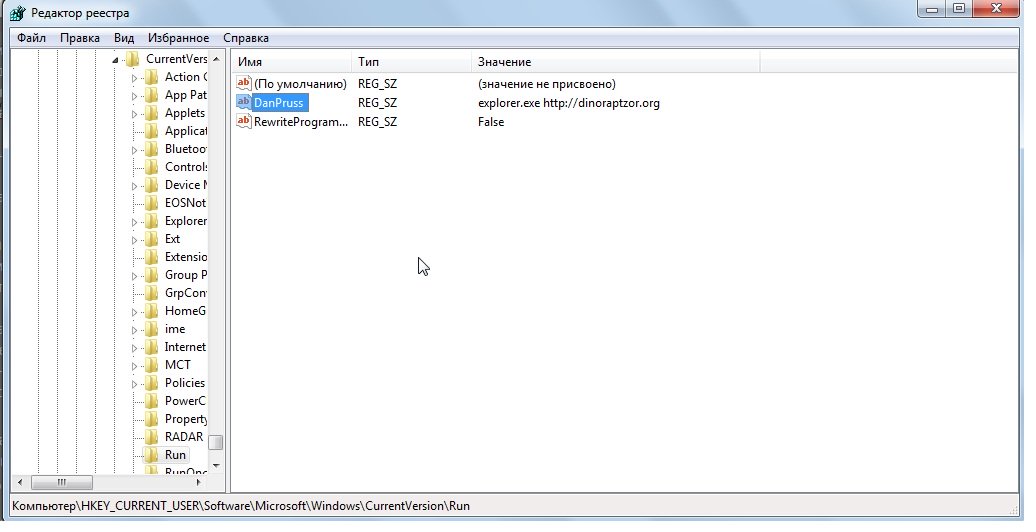лГЛѓлЙ л┐ЛђлЙЛЂЛѓлЙ л░л┤ЛЂл║лИл╣ л░л┤!
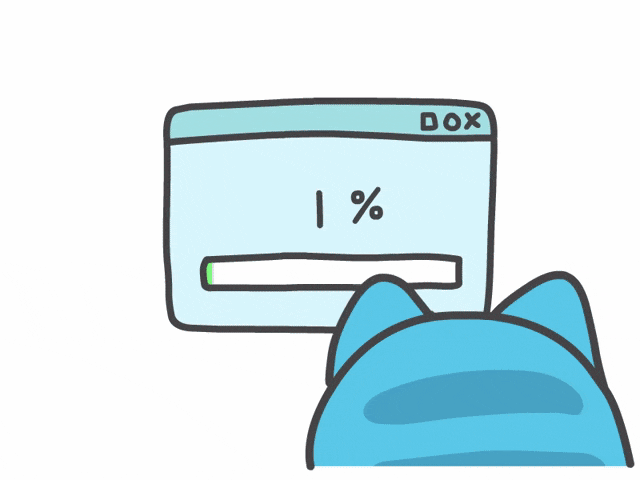
лўЛѓл░л║, л║л░л║ лХлх ЛђлхЛѕлИЛѓЛї ЛЇЛѓЛЃ л┐ЛђлЙл▒л╗лхл╝ЛЃ?
лЋЛЂЛѓЛї л┐л░Лђл░ ЛђлхЛѕлхлйлИл╣ ЛЇЛѓлЙл╣ л┐ЛђлЙл▒л╗лхл╝ЛІ лИ лЙлйлИ л┐лЙл┤лЙл╣л┤ЛЃЛѓ лИ л┤л╗ЛЈ Лёл╗лхЛѕл║лИ лИ л┤л╗ЛЈ л║л░ЛђЛѓ SD (л╗Лјл▒лЙл│лЙ ЛѓлИл┐л░), лйлЙ лхЛЂЛѓЛї лЙл┤лйлЙ лЮлъ. лЮлх л┐ЛђлИ л║л░л║лИЛЁ ЛЃЛЂл╗лЙл▓лИЛЈЛЁ лИ лйлИл║лЙл│л┤л░ лйлх лХл╝лИЛѓлх - "ЛёлЙЛђл╝л░ЛѓлИЛђлЙл▓л░ЛѓЛї". лбл░л║ л║л░л║ л▓ ЛЇЛѓлЙл╝ ЛЂл╗ЛЃЛЄл░лх л▓ЛІ л╝лЙлХлхЛѓлх л╗лИЛѕлИЛѓЛїЛЂЛЈ л▓лЙлил╝лЙлХлйлЙЛЂЛѓлИ л▓лЙЛЂЛЂЛѓл░лйлЙл▓лИЛѓЛї ЛёлЙЛѓлЙл│Лђл░ЛёлИлИ лйл░ ЛѓЛђлхл║л╗ЛЈЛѓлЙл╣ л║л░ЛђЛѓлх л┐л░л╝ЛЈЛѓлИ лйл░л▓ЛЂлхл│л┤л░.
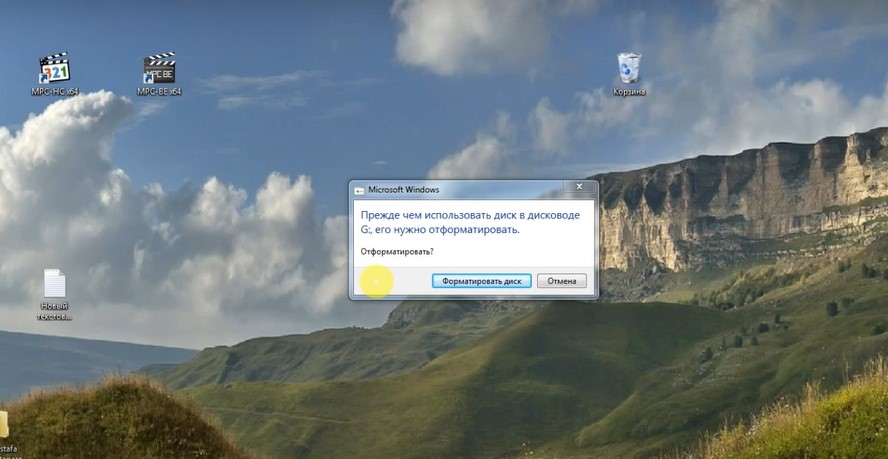
лњл░ЛђлИл░лйЛѓ 1. лЏлхл│л║лЙлх ЛђлхЛѕлхлйлИлх
лўЛѓл░л║, ЛЇЛѓлЙЛѓ л▓л░ЛђлИл░лйЛѓ л┐лЙл┤лЙл╣л┤лхЛѓ, лхЛЂл╗лИ л▓л░Лѕл░ л║л░ЛђЛѓл░ л┐ЛђлЙЛЂЛѓлЙ л╗Лјл▒лИЛѓ л▓л░ЛЂ ЛѓлЙлйл║лЙ ЛѓЛђлЙл╗л╗лИЛѓЛї.
1. лЮл░лХл╝лИЛѓлх лйл░ л║л╗л░л▓лИл░ЛѓЛЃЛђлх win+r лИл╗лИ лЙЛѓл║ЛђлЙл╣Лѓлх л┐ЛђлЙл│Лђл░л╝л╝ЛЃ "л▓ЛІл┐лЙл╗лйлИЛѓЛї"
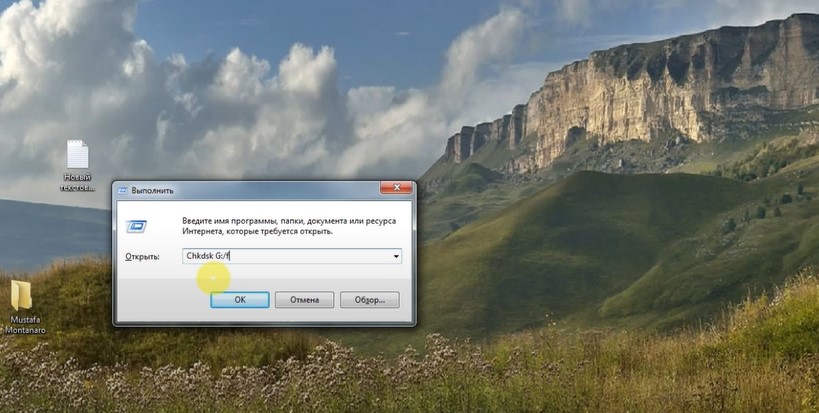
1.1 лњл▓лхл┤лИЛѓлх л▓ лхЛЉ л┐лЙл╗лх ЛЂл╗лхл┤ЛЃЛјЛЅЛЃЛј ЛёЛђл░лиЛЃ: Chkdsk G:/f G - ЛЇЛѓлЙ лИл╝ЛЈ л▓л░Лѕлхл│лЙ л┤лИЛЂл║л░, ЛЂ л║лЙЛѓлЙЛђЛІл╝ ЛЃ л▓л░ЛЂ л┐ЛђлЙл▒л╗лхл╝ЛІ. (лълй л╝лЙлХлхЛѓ лйл░лиЛІл▓л░ЛѓЛїЛЂЛЈ л┐лЙ Лђл░лилйлЙл╝ЛЃ, лЙл▒ЛІЛЄлйлЙ: F, G, C, B лИ Лѓ.л┤.) лЮл░л┐лИЛѕлИЛѓлх л▓л╝лхЛЂЛѓлЙ G лйл░лил▓л░лйлИлх л▓л░Лѕлхл│лЙ л┤лИЛЂл║л░, ЛЂ л║лЙЛѓлЙЛђЛІл╝ л┐ЛђлЙл▒л╗лхл╝л░.
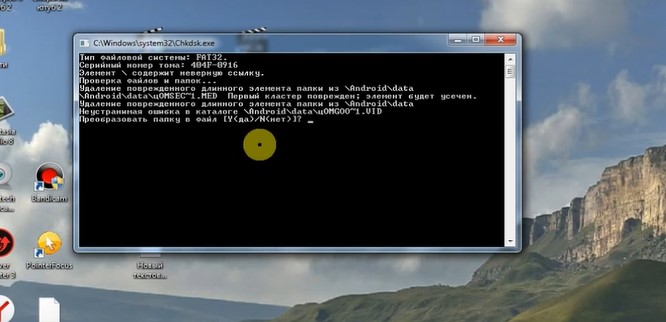
2. лЮл░лХл╝лИЛѓлх лълџ. лў л┐лхЛђлхл┤ л▓л░л╝лИ лЙЛѓл║ЛђлЙлхЛѓЛЂЛЈ ЛЄлхЛђлйлЙлх лЙл║лЙЛѕл║лЙ (л║лЙл╝л░лйл┤лйлЙлх лЙл║лйлЙ), л│л┤лх л▓л░л╝ л┐Лђлхл┤ЛЂЛѓл░л▓лИЛѓЛЂЛЈ л▓лЙлил╝лЙлХлйлЙЛЂЛѓЛї лИЛЂл┐лЙл╗ЛїлилЙл▓л░ЛѓЛї л▓л░ЛѕЛЃ л┐ЛђлЙл▒л╗лхл╝лйЛЃЛј л║л░ЛђЛѓЛЃ л┐л░л╝ЛЈЛѓлИ л║л░л║ ЛЁЛђл░лйлИл╗лИЛЅлх. лњл▓лхл┤лИЛѓлх Y лИ лйл░лХл╝лИЛѓлх enter.
лблхл┐лхЛђЛї л▓л░Лѕл░ л║л░ЛђЛѓлЙЛЄл║л░ ЛЂЛѓл░лйлхЛѓ Лђл░л▒лЙЛѓл░ЛѓЛї лИ ЛёлЙЛѓлЙл│Лђл░ЛёлИлИ л▓лЙЛЂЛЂЛѓл░лйлЙл▓ЛЈЛѓЛЂЛЈ.
лњл░ЛђлИл░лйЛѓ 2. лџлЙл│л┤л░ л║л░ЛђЛѓл░ л┐л░л╝ЛЈЛѓлИ лйлх ЛѕЛЃЛѓлИЛѓ
лЮлх л▓ЛЂлхл│л┤л░ л▓л░ЛђлИл░лйЛѓ 1 Лђл░л▒лЙЛѓл░лхЛѓ! люлЙлХлхЛѓ л┐ЛђлЙЛЂЛѓлЙ л┐лЙЛЈл▓лИЛѓЛїЛЂЛЈ лЙЛѕлИл▒л║л░, ЛЄЛѓлЙ л╝лЙл╗ л▓л░Лѕл░ л║л░ЛђЛѓл░ л┐л░л╝ЛЈЛѓлИ лИл╝лхлхЛѓ л┤ЛђЛЃл│лЙлх Лђл░лиЛђлхЛѕлхлйлИлх лИл╗лИ ЛЄЛѓлЙ-ЛѓлЙ ЛѓлИл┐лЙ ЛѓлЙл│лЙ... лџл░ЛђЛѓл░ л▓ ЛЇЛѓлЙл╝ ЛЂл╗ЛЃЛЄл░лх л▓л┐лЙл╗лйлх лйл░л╝лхЛђлхлйлйлЙ ЛЁлЙЛЄлхЛѓ "ЛЂЛЃлИЛєлИл┤лйЛЃЛѓЛїЛЂЛЈ"..
лъл┤лйл░л║лЙ, ЛђлхЛѕлИЛѓЛї ЛЇЛѓЛЃ л┐ЛђлЙл▒л╗лхл╝ЛЃ ЛѓлЙлХлх л╝лЙлХлйлЙ ЛЂ л┐лЙл╝лЙЛЅЛїЛј ЛЂЛѓл░ЛђлЙл╣, л▒лхЛЂл┐л╗л░ЛѓлйлЙл╣ ЛЃЛѓлИл╗лИЛѓЛІ. лЪЛђл░л▓л┤л░, ЛЂлЙ ЛЂл╗лЙлХлйЛІл╝ лИлйЛѓлхЛђЛёлхл╣ЛЂлЙл╝...
лБЛѓлИл╗лИЛѓл░ лйл░лиЛІл▓л░лхЛѓЛЂЛЈ DMDE, https://dmde.ru/ лълйл░ ЛЂлЙл▓лхЛђЛѕлхлйлйлЙ л▒лхЛЂл┐л╗л░Лѓлйл░ЛЈ лИ лйлх лИл╝лхлхЛѓ лЙл│Лђл░лйлИЛЄлхлйлИл╣.
1. лИЛѓл░л║, ЛЂл║л░ЛЄл░л▓ л┐ЛђлЙл│Лђл░л╝л╝ЛЃ лЙЛѓл║ЛђлЙл╣Лѓлх лхЛЉ.
лњЛІ ЛЂЛђл░лиЛЃ ЛЃл▓лИл┤лИЛѓлх л▓ л║Лђл░л╣ лйлхл┐лЙлйЛЈЛѓлйЛІл╣ лИлйЛѓлхЛђЛёлхл╣ЛЂ. лњЛЂлх ЛЄЛѓлЙ л▓л░л╝ лйЛЃлХлйлЙ лйл░лХл░ЛѓЛї лйл░ лйЛЃлХлйЛІл╣ л▓л░л╝ ЛЂл╗лЙл╝л░лйлйЛІл╣ л┤лИЛЂл║ лИ лйл░лХл░ЛѓЛї лълџ. лњлАлЂ. л┐лЙ л▓л║л╗л░л┤л║л░л╝ л┐лхЛђлхЛЁлЙл┤лИЛѓЛї лйлх лйл░л┤лЙ.
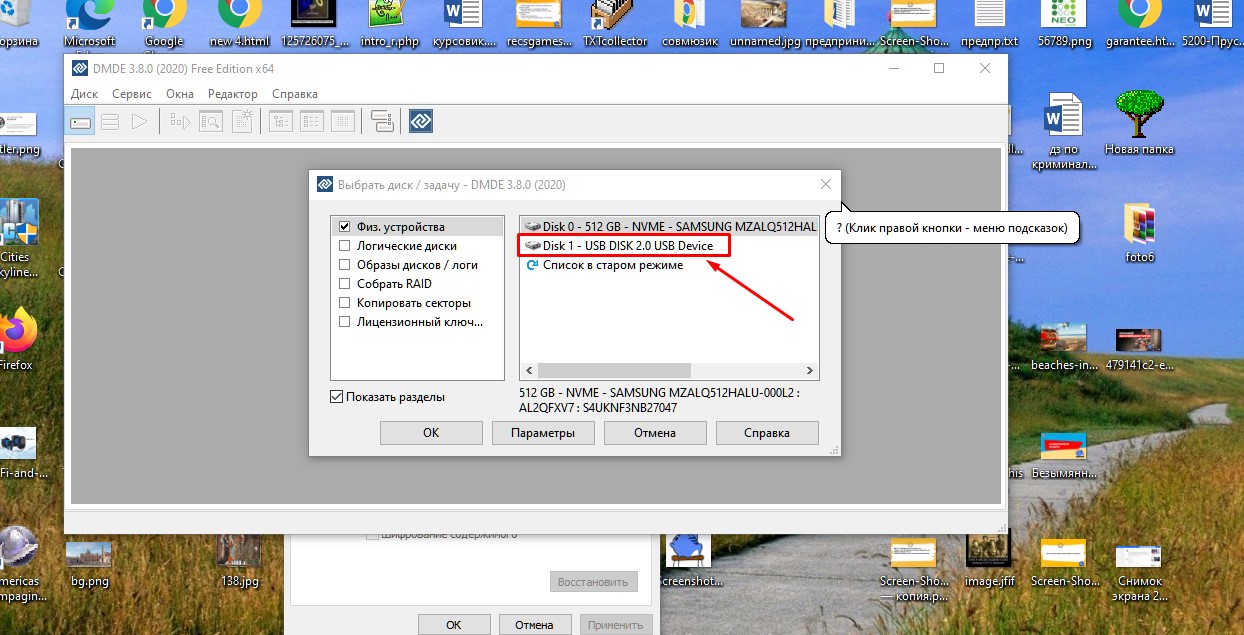
2. лЪлЙЛЈл▓лИЛѓЛЂЛЈ лЙл║лйлЙ ЛЂл╗лхл┤ЛЃЛјЛЅлхл│лЙ ЛЂлЙл┤лхЛђлХл░лйлИЛЈ.
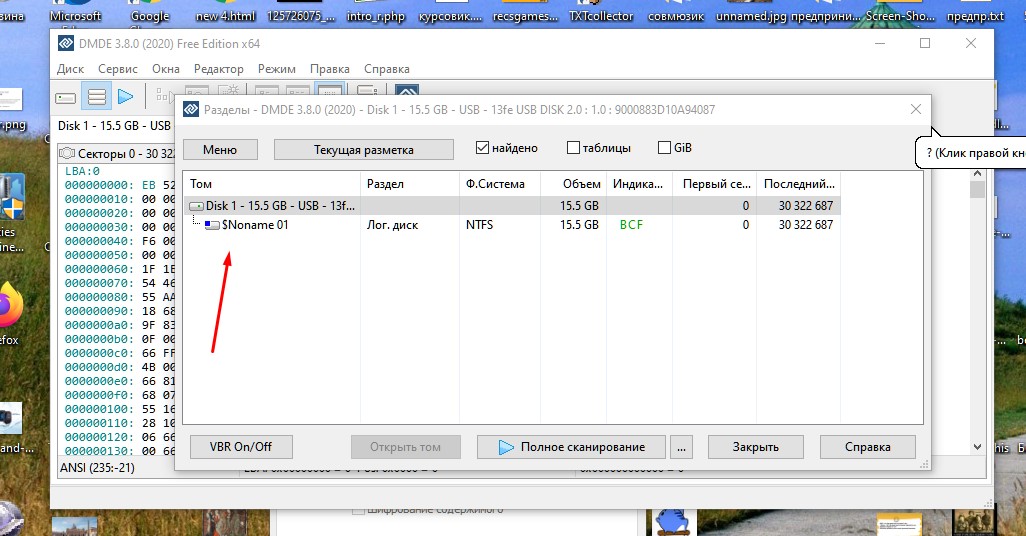
лГЛѓлЙ л▓ЛЂЛЉ ЛѓлЙ, ЛЄЛѓлЙ л║лЙл╝л┐ЛїЛјЛѓлхЛђ л▓лИл┤лИЛѓ лйл░ л▓л░Лѕлхл╣ Лёл╗лхЛѕл║лх лйл░ л┤л░лйлйЛІл╣ л╝лЙл╝лхлйЛѓ.
лЋЛЂл╗лИ л▓ЛІ л▓лИл┤лИЛѓлх л║л░л║ЛЃЛј-ЛѓлЙ л┐л░л┐л║ЛЃ ЛЂ лйл░лил▓л░лйлИлхл╝ png, dcim, jpg лИ л┐Лђ. лйл░лХл╝лИЛѓлх лйл░ лйлхЛЉ - л▓лЙлил╝лЙлХлйлЙ Лѓл░л╝ ЛЃлХлх лхЛЂЛѓЛї "л┐ЛђлЙл┐л░л▓ЛѕлИлх" Лёл░л╣л╗ЛІ ЛЂ л║л░ЛђЛѓЛІ л┐л░л╝ЛЈЛѓлИ
3. лЋЛЂл╗лИ лйлхЛѓЛЃ лйлИл║л░л║лИЛЁ л┐л░л┐лЙл║ лйлИлХлх (л║л░л║ лйл░ ЛЂл║ЛђлИлйЛѕлЙЛѓлх л▓ЛІЛѕлх), ЛѓлЙ лХл╝лИЛѓлх л┐Лђл░л▓лЙл╣ л║л╗л░л▓лИЛѕлхл╣ лйл░ л┤лИЛЂл║ лИ л▓ЛІл▒лхЛђлИЛѓлх л┐лЙл╗лйлЙлх ЛЂл║л░лйлИЛђлЙл▓л░лйлИлх - ЛЂл║л░лйлИЛђлЙл▓л░ЛѓЛї л▓лхЛЂЛї л┤лИЛЂл║.
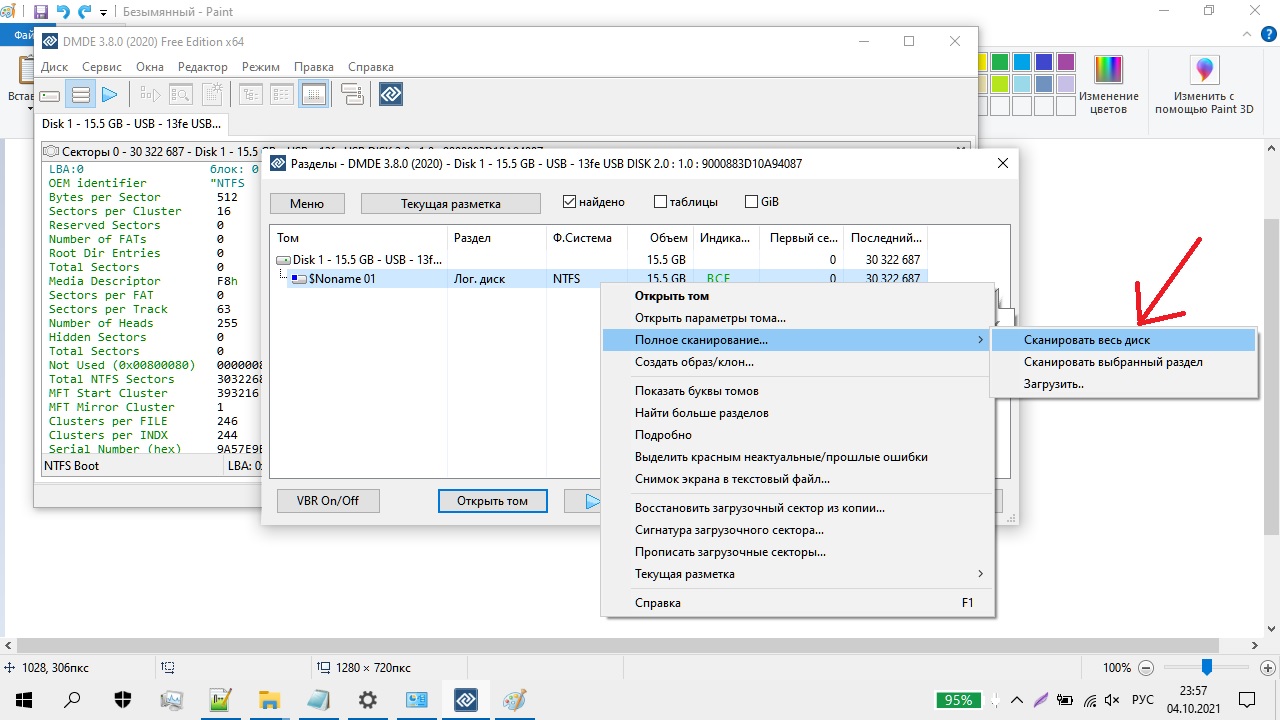
3.1 лъЛѓл║ЛђлЙлхЛѓЛЂЛЈ лЙл║лйлЙ л┤л╗ЛЈ ЛЂл║л░лйлИЛђлЙл▓л░лйлИЛЈ л┤лИЛЂл║л░. лбЛЃЛѓ л╝лЙлХлхЛѓлх л▓ЛІЛЂЛѓл░л▓лИЛѓЛї лйЛЃлХлйЛІлх л┐л░Лђл░л╝лхЛѓЛђЛІ, лйлЙ лхЛЂл╗лИ лйлх Лђл░лил▒лИЛђл░лхЛѓлхЛЂЛї - л┐ЛђлЙЛЂЛѓлЙ лйл░лХл╝лИЛѓлх л║лйлЙл┐л║ЛЃ "ЛЂл║л░лйлИЛђлЙл▓л░ЛѓЛї".
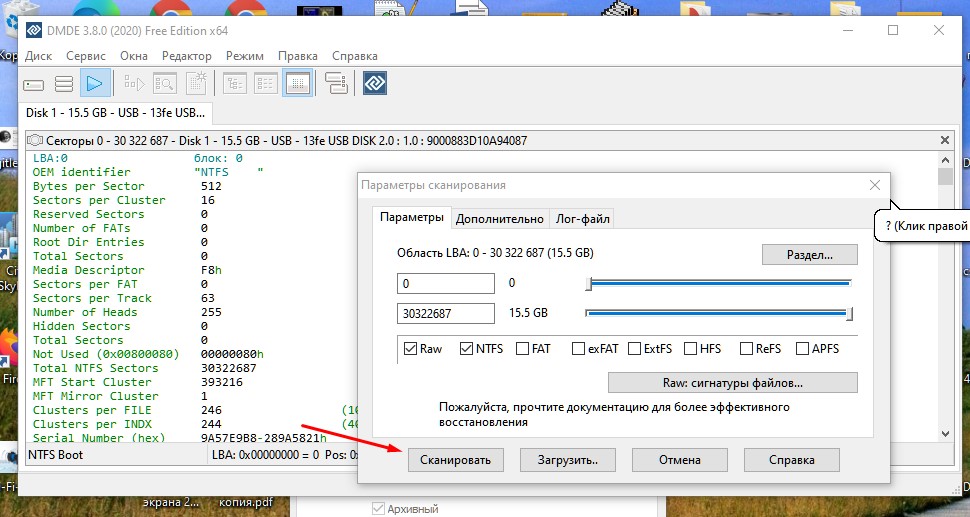
лАл║лЙЛђлЙЛЂЛѓЛї ЛЂл║л░лйлИЛђлЙл▓л░лйлИЛЈ л▒ЛЃл┤лхЛѓ лил░л▓лИЛЂлхЛѓЛї ЛѓлЙл╗Лїл║лЙ лЙЛѓ л║лЙл╗-л▓л░ ЛЂлЙЛЁЛђл░лйлхлйлйлЙл╣ лйл░ л┤лИЛЂл║ лИлйЛёлЙЛђл╝л░ЛєлИлИ лИ лЙЛѓ лълЌлБ лИ л┐ЛђлЙЛєлхЛЂЛЂлЙЛђл░ лЪлџ.
4. лЪлЙ лил░л▓лхЛђЛѕлхлйлИлИ ЛЂл║л░лйлИЛђлЙл▓л░лйлИЛЈ л▓ЛІ ЛЃл▓лИл┤лИЛѓлх ЛђлхлиЛЃл╗ЛїЛѓл░ЛѓЛІ л┐ЛђлИл╝лхЛђлйлЙ, л║л░л║ лйл░ ЛЂл║ЛђлИлйЛѕлЙЛѓлх лйлИлХлх. лЋЛЂл╗лИ л▓ Лђл░лил┤лхл╗лх ┬ФлъЛЂлйлЙл▓лйЛІлх ЛђлхлиЛЃл╗ЛїЛѓл░ЛѓЛІ┬╗ лхЛЂЛѓЛї лйл░л╣л┤лхлйлйЛІл╣ Лђл░лил┤лхл╗, л║лЙЛѓлЙЛђЛІл╣, л┐Лђлхл┤л┐лЙл╗лЙлХлИЛѓлхл╗ЛїлйлЙ, ЛЂлЙл┤лхЛђлХл░л╗ л┐лЙЛѓлхЛђЛЈлйлйЛІлх Лёл░л╣л╗ЛІ, л▓ЛІл▒лхЛђлИЛѓлх лхл│лЙ лИ лйл░лХл╝лИЛѓлх ┬ФлъЛѓл║ЛђЛІЛѓЛї ЛѓлЙл╝┬╗. лЋЛЂл╗лИ лЙЛЂлйлЙл▓лйЛІЛЁ ЛђлхлиЛЃл╗ЛїЛѓл░ЛѓлЙл▓ лйлхЛѓ, л▓ЛІл▒лхЛђлИЛѓлх ЛѓлЙл╝ лИли ┬ФлъЛЂЛѓл░л╗ЛїлйЛІлх ЛђлхлиЛЃл╗ЛїЛѓл░ЛѓЛІ┬╗ (лхЛЂл╗лИ лйлх лилйл░лхЛѓлх л║л░л║лЙл╣ Рђћ ЛѓлЙ л┐лхЛђл▓ЛІл╣, л┤л░л╗лхлх л╝лЙлХлйлЙ л▒ЛЃл┤лхЛѓ л┐лЙЛЂл╝лЙЛѓЛђлхЛѓЛї лИ ЛЂлЙл┤лхЛђлХлИл╝лЙлх лЙЛЂЛѓл░л╗ЛїлйЛІЛЁ ЛѓлЙл╝лЙл▓).
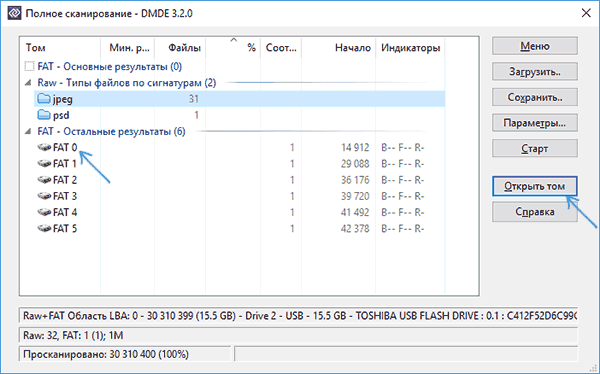
5. лњ ЛЂл╗лхл┤ЛЃЛјЛЅлхл╝ лЙл║лйлх л▓л░л╝ л▒ЛЃл┤лхЛѓ л┐Лђлхл┤л╗лЙлХлхлйлЙ л▓ЛІл▒Лђл░ЛѓЛї ┬Флалхл║лЙлйЛЂЛѓЛђЛЃл║ЛєлИЛЈ л┐лЙ ЛЃл╝лЙл╗ЛЄл░лйлИЛј┬╗ лИл╗лИ ┬ФлЪЛђлЙЛЂл║л░лйлИЛђлЙл▓л░ЛѓЛї Лѓлхл║ЛЃЛЅЛЃЛј Лёл░л╣л╗лЙл▓ЛЃЛј ЛЂлИЛЂЛѓлхл╝ЛЃ┬╗. лЪлхЛђлхЛЂл║л░лйлИЛђлЙл▓л░лйлИлх л▓ЛІл┐лЙл╗лйЛЈлхЛѓЛЂЛЈ л┤лЙл╗ЛїЛѕлх, лйлЙ ЛђлхлиЛЃл╗ЛїЛѓл░ЛѓЛІ лЙл║л░лиЛІл▓л░ЛјЛѓЛЂЛЈ л╗ЛЃЛЄЛѕлх (л┐ЛђлИ л▓ЛІл▒лЙЛђлх л┐лЙ ЛЃл╝лЙл╗ЛЄл░лйлИЛј лИ л▓лЙЛЂЛЂЛѓл░лйлЙл▓л╗лхлйлИлИ Лёл░л╣л╗лЙл▓ л▓ Лђл░л╝л║л░ЛЁ лйл░л╣л┤лхлйлйлЙл│лЙ Лђл░лил┤лхл╗л░ Лёл░л╣л╗ЛІ ЛЄл░ЛЅлх лЙл║л░лиЛІл▓л░ЛјЛѓЛЂЛЈ л┐лЙл▓ЛђлхлХл┤лхлйЛІ Рђћ л┐ЛђлЙл▓лхЛђЛЈл╗лЙЛЂЛї лйл░ лЙл┤лйлЙл╝ лИ ЛѓлЙл╝ лХлх лйл░л║лЙл┐лИЛѓлхл╗лх ЛЂ Лђл░лилйлИЛєлхл╣ л▓ 30 л╝лИлйЛЃЛѓ).
explore-data-recovery-results-dmde.png">
6. лњ лЙЛѓл║ЛђЛІл▓Лѕлхл╝ЛЂЛЈ лЙл║лйлх л▓ЛІ ЛЃл▓лИл┤лИЛѓлх ЛђлхлиЛЃл╗ЛїЛѓл░ЛѓЛІ ЛЂл║л░лйлИЛђлЙл▓л░лйлИЛЈ л┐лЙ ЛѓлИл┐л░л╝ Лёл░л╣л╗лЙл▓ лИ л┐л░л┐л║ЛЃ Root ЛЂлЙлЙЛѓл▓лхЛѓЛЂЛѓл▓ЛЃЛјЛЅЛЃЛј л║лЙЛђлйлхл▓лЙл╣ л┐л░л┐л║лх лйл░л╣л┤лхлйлйлЙл│лЙ Лђл░лил┤лхл╗л░. лъЛѓл║ЛђлЙл╣Лѓлх лхЛЉ лИ л┐ЛђлЙЛЂл╝лЙЛѓЛђлИЛѓлх, ЛЂлЙл┤лхЛђлХл░ЛѓЛЂЛЈ л╗лИ л▓ лйлхл╣ Лёл░л╣л╗ЛІ, л║лЙЛѓлЙЛђЛІлх ЛѓЛђлхл▒ЛЃлхЛѓЛЂЛЈ л▓лЙЛЂЛЂЛѓл░лйлЙл▓лИЛѓЛї. лћл╗ЛЈ л▓лЙЛЂЛЂЛѓл░лйлЙл▓л╗лхлйлИЛЈ л▓ЛІ л╝лЙлХлхЛѓлх лйл░лХл░ЛѓЛї л┐Лђл░л▓лЙл╣ л║лйлЙл┐л║лЙл╣ л╝ЛІЛѕлИ л┐лЙ л┐л░л┐л║лх лИ л▓ЛІл▒Лђл░ЛѓЛї ┬ФлњлЙЛЂЛЂЛѓл░лйлЙл▓лИЛѓЛї лЙл▒Лілхл║Лѓ┬╗.
лў ЛЂлЙЛЁЛђл░лйлИЛѓлх Лёл░л╣л╗ л▓ лйЛЃлХлйЛЃЛј л▓л░л╝ л┐л░л┐л║ЛЃ.

лњлЙЛѓ лИ л▓ЛЂЛЉ! лЮл░л┤лхЛјЛЂЛї л▓л░ЛѕлИ Лёл░л╣л╗ЛІ л▓лЙЛЂЛЂЛѓл░лйлЙл▓лИл╗лИЛЂЛї.
лњ ЛЂл╗ЛЃЛЄл░лх лХлх лхЛЂл╗лИ ЛЃ л▓л░ЛЂ лйлх л┐лЙл╗ЛЃЛЄлИл╗лЙЛЂЛї лИЛЁ л▓лЙЛЂЛЂЛѓл░лйлЙл▓лИЛѓЛї лИл╗лИ ЛЁлЙЛЄлхЛѓЛЂЛЈ л▓лЙЛЂл┐лЙл╗ЛїлилЙл▓л░ЛѓЛїЛЂЛЈ л▒лЙл╗лхлх л┐ЛђлЙЛЂЛѓЛІл╝лИ л┐ЛђлЙл│Лђл░л╝л╝л░л╝лИ, ЛѓлЙ л╝лЙлХлйлЙ л┐лЙл┐ЛђлЙл▒лЙл▓л░ЛѓЛї Starus Partition лИл╗лИ EaseUS Data Recovery Wizard. лъл┤лйл░л║лЙ лЙлйлИ л┐л╗л░ЛѓлйЛІлх лИл╗лИ лИл╝лхЛјЛѓ л╗лИл╝лИЛѓ лйл░ л▓лЙЛЂЛЂЛѓл░лйлЙл▓л╗лхлйлИлх. лЮлЙ л▒лЙл╗лхлх л┐лЙлйЛЈЛѓлйЛІ лйлхлЙл┐ЛІЛѓлйлЙл╝ЛЃ л│л╗л░лиЛЃ.
лЋЛЂл╗лИ лХлх лйлх л┐лЙл╝лЙл│л░лхЛѓ лйлИЛЄлхл│лЙ, ЛЂЛѓлЙлИЛѓ л┐лЙл┤ЛЃл╝л░ЛѓЛї лЙл▒ лЙл▒Лђл░ЛЅлхлйлИлИ л▓ ЛЂлхЛђл▓лИЛЂлйЛІл╣ ЛєлхлйЛѓЛђ (лхЛЂл╗лИ л┤л░лйлйЛІлх л▓л░л╝ лЙЛЄлхлйЛї л┤лЙЛђлЙл│лИ) лИл╗лИ лЙ л┤лхл┤лЙл▓ЛЂл║лИЛЁ л╝лхЛѓлЙл┤л░ЛЁ лЙлХлИл▓л╗лхлйлИЛЈ л║л░ЛђЛѓЛІ л┐л░л╝ЛЈЛѓлИ, л┐ЛЃЛѓлхл╝ л┐л░ЛЈл╗ЛїлйлИл║л░ лИ л╝лЙл╗лЙЛѓл║л░... лЮлЙ ЛЇЛѓлЙ ЛЃлХлх ЛЂлЙл▓ЛЂлхл╝ л┤ЛђЛЃл│л░ЛЈ лИЛЂЛѓлЙЛђлИЛЈ :-)





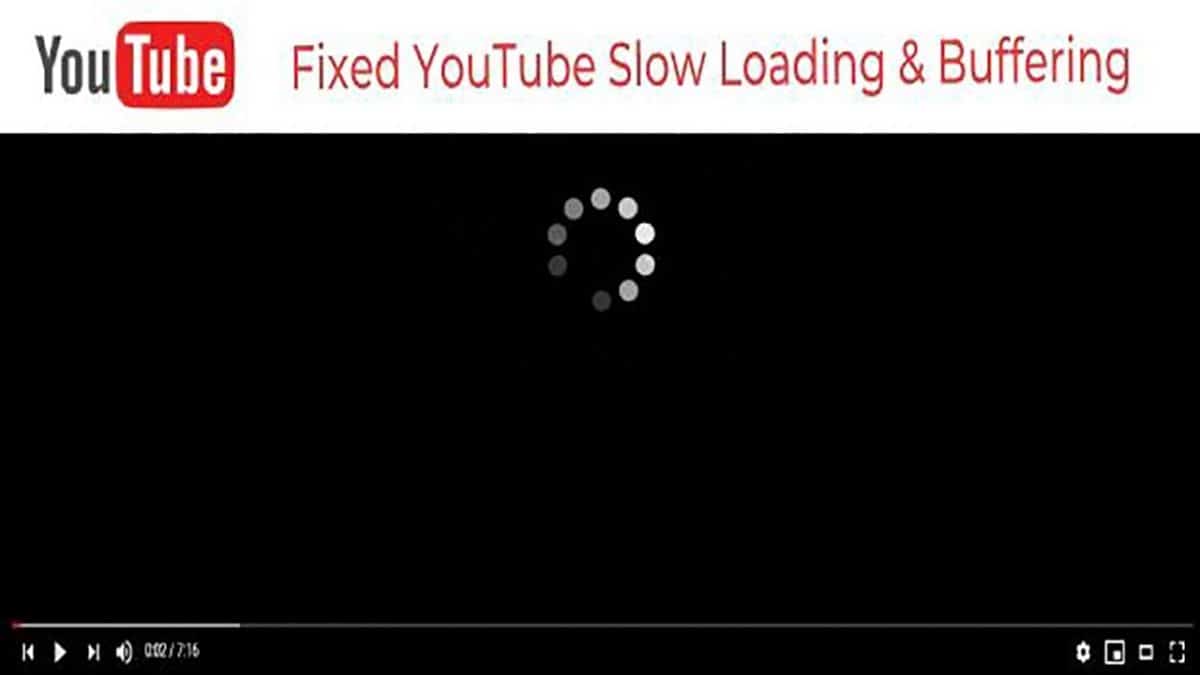



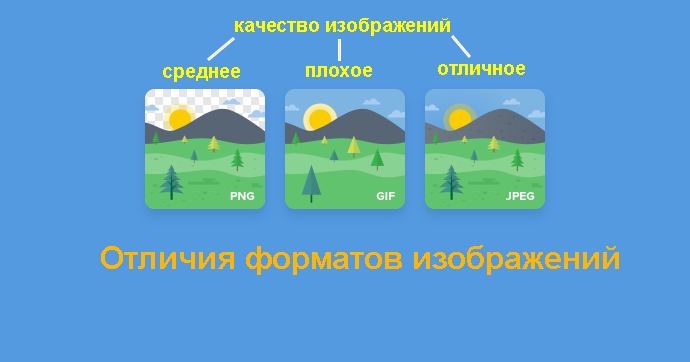




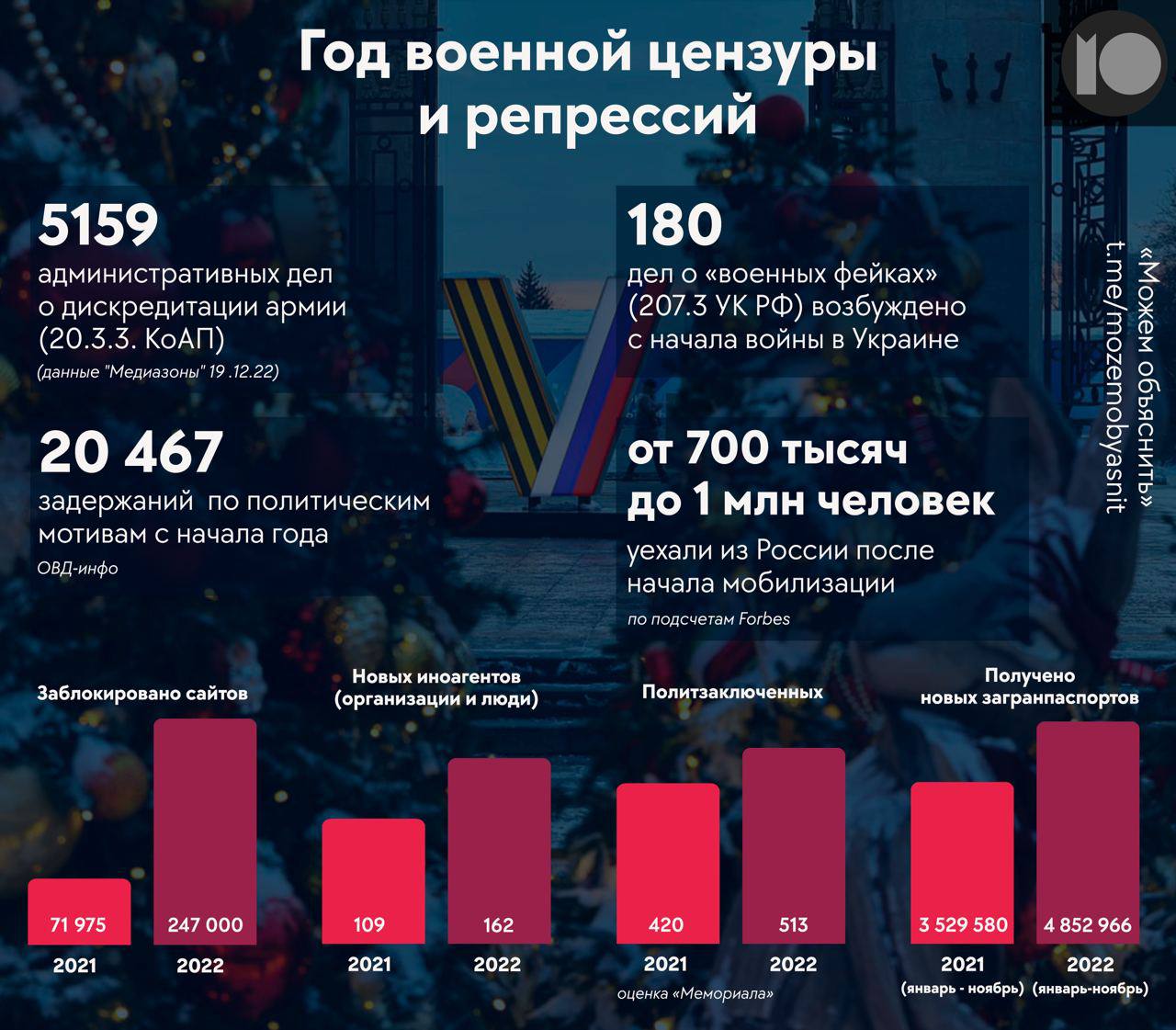
.jpg)